
在編輯論文時,需要設定封面、摘要、目錄,共3頁,之後再設定正文內容,也就是要從第4頁開始再設定頁碼,那麼該如何設定呢?下面就來給大家分享操作的方法。
1、首先,拉動右側滾動條到第3頁末尾,點擊在末尾處,然後點擊頁面佈局,點擊插入分頁符號和分節符按鈕,再點擊下一頁。
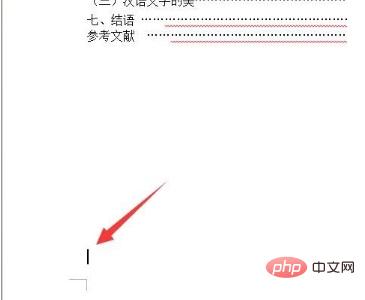
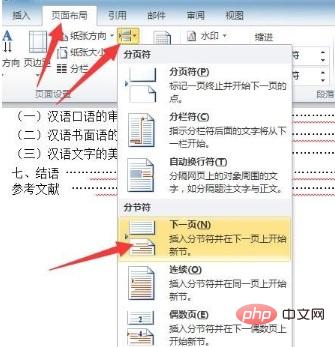
接下來點選在第4頁內容處,點選插入選項卡,再點選頁碼,點選頁面底端,點選普通數字3,即在底部右側插入頁碼。
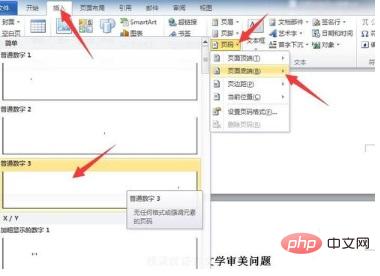
插入後,選擇第4頁的頁碼4,點選設計標籤上的連結到前頁眉,取消連結。

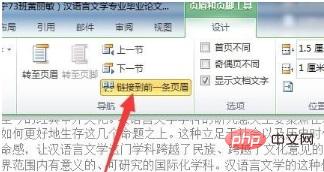
接下來再把右邊的捲軸向上拉到第1頁,將第1頁的頁碼刪除掉,第2頁第3頁因為連結著所以也會一齊被刪除。
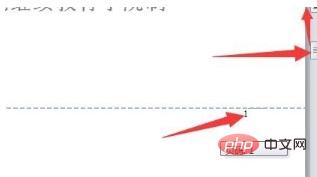
再拉回到第4頁,選取第4頁的頁碼,點選設計選項卡,點選頁碼,點選設定頁碼格式。
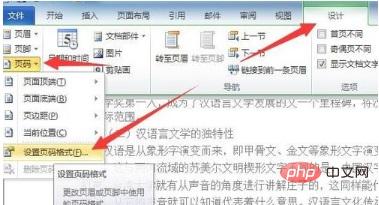
彈出頁碼格式對話框,在頁碼編號處選擇起始頁碼,後面數字輸入1,點選確定即可。
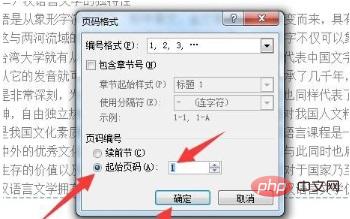
更多Word的相關技術文章,請造訪Word教學欄位學習!
以上是頁碼從第四頁開始怎麼設定的詳細內容。更多資訊請關注PHP中文網其他相關文章!




